phone OPEL CORSA F 2020 Manual de infoentretenimiento (in Spanish)
[x] Cancel search | Manufacturer: OPEL, Model Year: 2020, Model line: CORSA F, Model: OPEL CORSA F 2020Pages: 107, tamaño PDF: 5.03 MB
Page 15 of 107
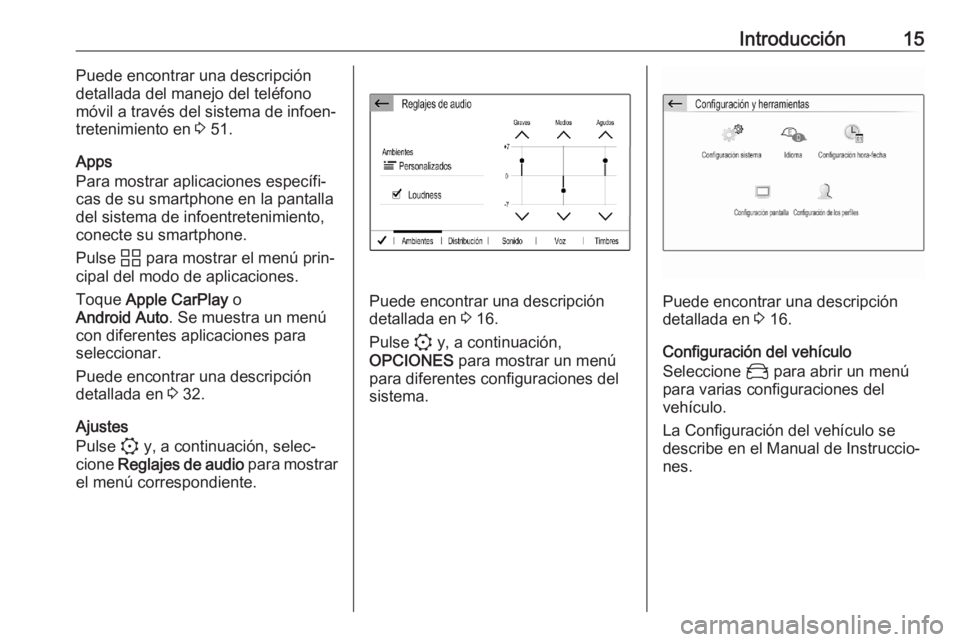
Introducción15Puede encontrar una descripción
detallada del manejo del teléfono
móvil a través del sistema de infoen‐
tretenimiento en 3 51.
Apps
Para mostrar aplicaciones específi‐ cas de su smartphone en la pantalladel sistema de infoentretenimiento,
conecte su smartphone.
Pulse d para mostrar el menú prin‐
cipal del modo de aplicaciones.
Toque Apple CarPlay o
Android Auto . Se muestra un menú
con diferentes aplicaciones para
seleccionar.
Puede encontrar una descripción
detallada en 3 32.
Ajustes
Pulse : y, a continuación, selec‐
cione Reglajes de audio para mostrar
el menú correspondiente.
Puede encontrar una descripción
detallada en 3 16.
Pulse : y, a continuación,
OPCIONES para mostrar un menú
para diferentes configuraciones del
sistema.Puede encontrar una descripción
detallada en 3 16.
Configuración del vehículo
Seleccione _ para abrir un menú
para varias configuraciones del
vehículo.
La Configuración del vehículo se describe en el Manual de Instruccio‐
nes.
Page 29 of 107
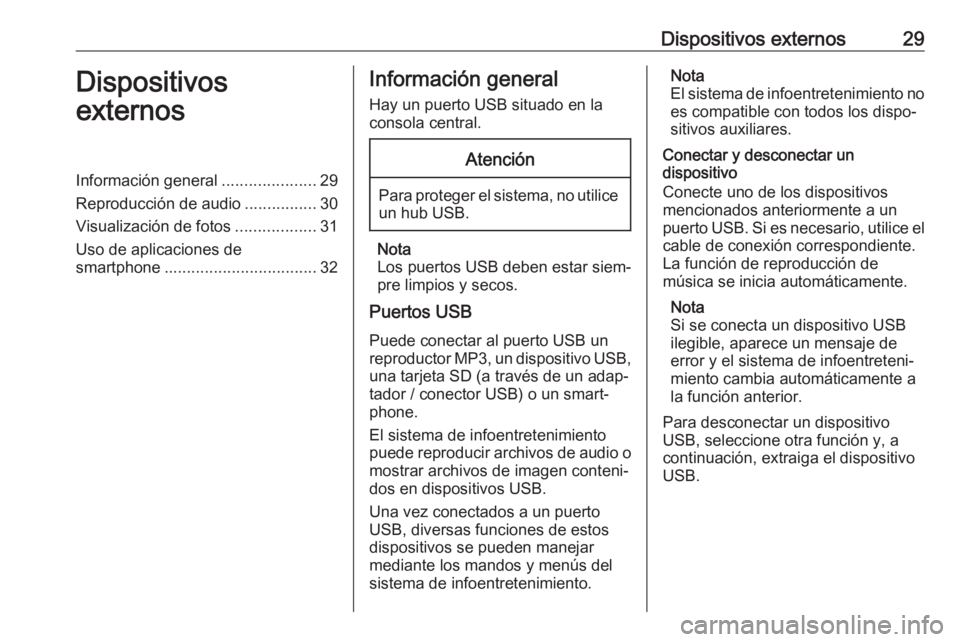
Dispositivos externos29Dispositivos
externosInformación general .....................29
Reproducción de audio ................30
Visualización de fotos ..................31
Uso de aplicaciones de smartphone .................................. 32Información general
Hay un puerto USB situado en la
consola central.Atención
Para proteger el sistema, no utilice un hub USB.
Nota
Los puertos USB deben estar siem‐
pre limpios y secos.
Puertos USB
Puede conectar al puerto USB un
reproductor MP3, un dispositivo USB, una tarjeta SD (a través de un adap‐
tador / conector USB) o un smart‐
phone.
El sistema de infoentretenimiento
puede reproducir archivos de audio o
mostrar archivos de imagen conteni‐
dos en dispositivos USB.
Una vez conectados a un puerto
USB, diversas funciones de estos
dispositivos se pueden manejar
mediante los mandos y menús del sistema de infoentretenimiento.
Nota
El sistema de infoentretenimiento no es compatible con todos los dispo‐
sitivos auxiliares.
Conectar y desconectar un
dispositivo
Conecte uno de los dispositivos
mencionados anteriormente a un
puerto USB. Si es necesario, utilice el cable de conexión correspondiente.
La función de reproducción de
música se inicia automáticamente.
Nota
Si se conecta un dispositivo USB
ilegible, aparece un mensaje de
error y el sistema de infoentreteni‐
miento cambia automáticamente a
la función anterior.
Para desconectar un dispositivo
USB, seleccione otra función y, a
continuación, extraiga el dispositivo USB.
Page 30 of 107
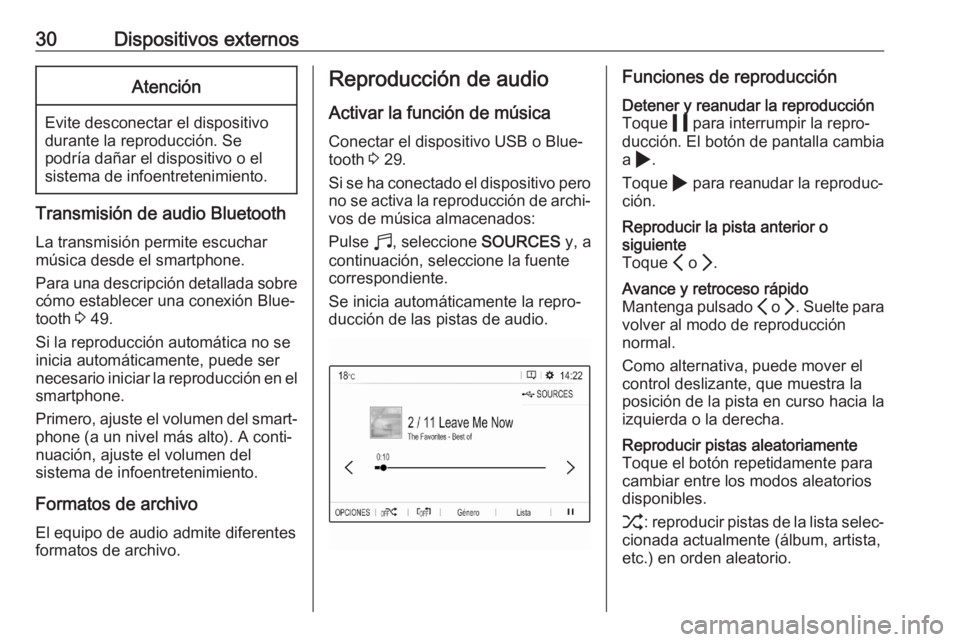
30Dispositivos externosAtención
Evite desconectar el dispositivo
durante la reproducción. Se
podría dañar el dispositivo o el
sistema de infoentretenimiento.
Transmisión de audio Bluetooth
La transmisión permite escuchar
música desde el smartphone.
Para una descripción detallada sobre cómo establecer una conexión Blue‐
tooth 3 49.
Si la reproducción automática no se
inicia automáticamente, puede ser
necesario iniciar la reproducción en el
smartphone.
Primero, ajuste el volumen del smart‐ phone (a un nivel más alto). A conti‐
nuación, ajuste el volumen del
sistema de infoentretenimiento.
Formatos de archivo El equipo de audio admite diferentes
formatos de archivo.
Reproducción de audio
Activar la función de música Conectar el dispositivo USB o Blue‐
tooth 3 29.
Si se ha conectado el dispositivo pero
no se activa la reproducción de archi‐
vos de música almacenados:
Pulse b, seleccione SOURCES y, a
continuación, seleccione la fuente correspondiente.
Se inicia automáticamente la repro‐
ducción de las pistas de audio.Funciones de reproducciónDetener y reanudar la reproducción Toque 5 para interrumpir la repro‐
ducción. El botón de pantalla cambia
a 4 .
Toque 4 para reanudar la reproduc‐
ción.Reproducir la pista anterior o
siguiente
Toque P o Q.Avance y retroceso rápido
Mantenga pulsado P o Q. Suelte para
volver al modo de reproducción normal.
Como alternativa, puede mover el
control deslizante, que muestra la
posición de la pista en curso hacia la
izquierda o la derecha.Reproducir pistas aleatoriamente
Toque el botón repetidamente para
cambiar entre los modos aleatorios
disponibles.
1 : reproducir pistas de la lista selec‐
cionada actualmente (álbum, artista,
etc.) en orden aleatorio.
Page 32 of 107
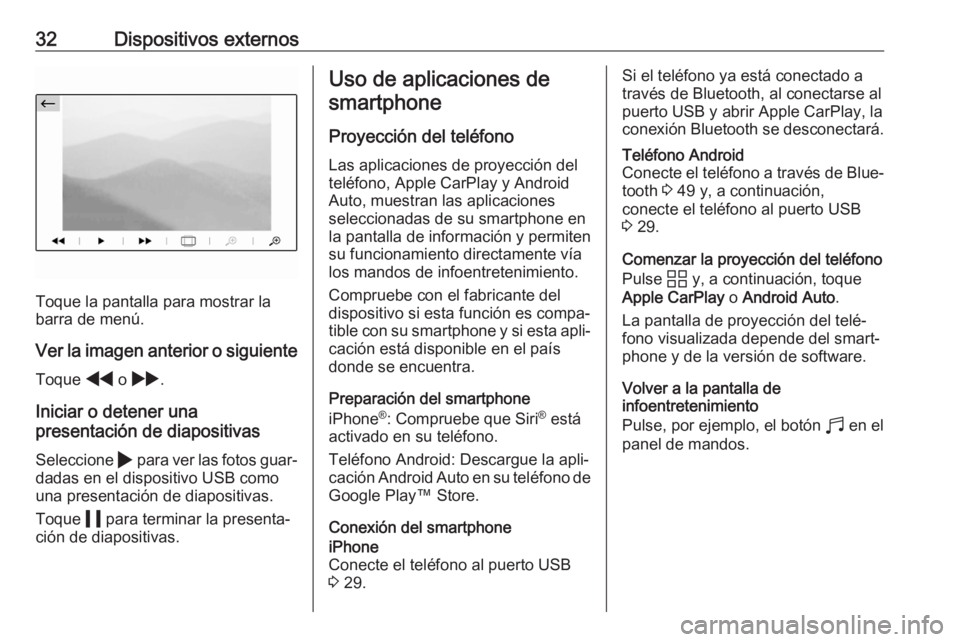
32Dispositivos externos
Toque la pantalla para mostrar la
barra de menú.
Ver la imagen anterior o siguiente Toque f o g .
Iniciar o detener una
presentación de diapositivas
Seleccione 4 para ver las fotos guar‐
dadas en el dispositivo USB como
una presentación de diapositivas.
Toque 5 para terminar la presenta‐
ción de diapositivas.
Uso de aplicaciones de
smartphone
Proyección del teléfono
Las aplicaciones de proyección del
teléfono, Apple CarPlay y Android
Auto, muestran las aplicaciones
seleccionadas de su smartphone en
la pantalla de información y permiten
su funcionamiento directamente vía
los mandos de infoentretenimiento.
Compruebe con el fabricante del
dispositivo si esta función es compa‐
tible con su smartphone y si esta apli‐
cación está disponible en el país
donde se encuentra.
Preparación del smartphone
iPhone ®
: Compruebe que Siri ®
está
activado en su teléfono.
Teléfono Android: Descargue la apli‐
cación Android Auto en su teléfono de Google Play™ Store.
Conexión del smartphoneiPhone
Conecte el teléfono al puerto USB
3 29.Si el teléfono ya está conectado a
través de Bluetooth, al conectarse al
puerto USB y abrir Apple CarPlay, la
conexión Bluetooth se desconectará.Teléfono Android
Conecte el teléfono a través de Blue‐ tooth 3 49 y, a continuación,
conecte el teléfono al puerto USB
3 29.
Comenzar la proyección del teléfono
Pulse d y, a continuación, toque
Apple CarPlay o Android Auto .
La pantalla de proyección del telé‐
fono visualizada depende del smart‐
phone y de la versión de software.
Volver a la pantalla de
infoentretenimiento
Pulse, por ejemplo, el botón b en el
panel de mandos.
Page 46 of 107
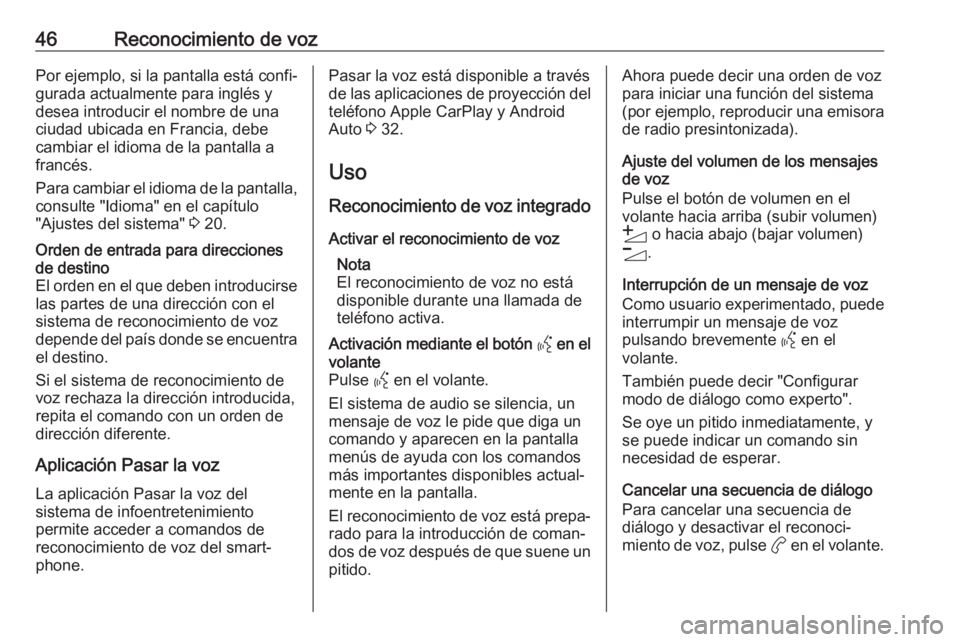
46Reconocimiento de vozPor ejemplo, si la pantalla está confi‐
gurada actualmente para inglés y
desea introducir el nombre de una
ciudad ubicada en Francia, debe
cambiar el idioma de la pantalla a
francés.
Para cambiar el idioma de la pantalla, consulte "Idioma" en el capítulo
"Ajustes del sistema" 3 20.Orden de entrada para direcciones
de destino
El orden en el que deben introducirse las partes de una dirección con el
sistema de reconocimiento de voz
depende del país donde se encuentra
el destino.
Si el sistema de reconocimiento de
voz rechaza la dirección introducida,
repita el comando con un orden de
dirección diferente.
Aplicación Pasar la voz
La aplicación Pasar la voz del
sistema de infoentretenimiento
permite acceder a comandos de
reconocimiento de voz del smart‐
phone.
Pasar la voz está disponible a través
de las aplicaciones de proyección del
teléfono Apple CarPlay y Android Auto 3 32.
Uso
Reconocimiento de voz integrado
Activar el reconocimiento de voz Nota
El reconocimiento de voz no está
disponible durante una llamada de
teléfono activa.Activación mediante el botón Y en el
volante
Pulse Y en el volante.
El sistema de audio se silencia, un
mensaje de voz le pide que diga un
comando y aparecen en la pantalla
menús de ayuda con los comandos más importantes disponibles actual‐
mente en la pantalla.
El reconocimiento de voz está prepa‐ rado para la introducción de coman‐
dos de voz después de que suene un
pitido.Ahora puede decir una orden de voz
para iniciar una función del sistema
(por ejemplo, reproducir una emisora de radio presintonizada).
Ajuste del volumen de los mensajes
de voz
Pulse el botón de volumen en el volante hacia arriba (subir volumen)Y o hacia abajo (bajar volumen)
Z .
Interrupción de un mensaje de voz
Como usuario experimentado, puede
interrumpir un mensaje de voz
pulsando brevemente Y en el
volante.
También puede decir "Configurar
modo de diálogo como experto".
Se oye un pitido inmediatamente, y
se puede indicar un comando sin
necesidad de esperar.
Cancelar una secuencia de diálogo
Para cancelar una secuencia de
diálogo y desactivar el reconoci‐
miento de voz, pulse a en el volante.
Page 49 of 107
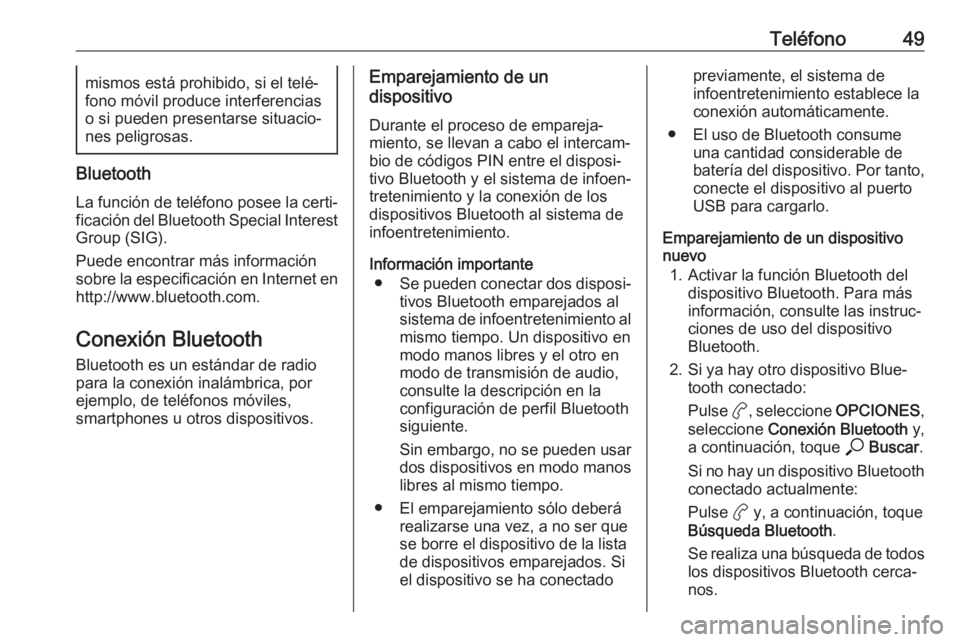
Teléfono49mismos está prohibido, si el telé‐
fono móvil produce interferencias
o si pueden presentarse situacio‐ nes peligrosas.
Bluetooth
La función de teléfono posee la certi‐ficación del Bluetooth Special Interest Group (SIG).
Puede encontrar más información
sobre la especificación en Internet en
http://www.bluetooth.com.
Conexión Bluetooth
Bluetooth es un estándar de radio
para la conexión inalámbrica, por
ejemplo, de teléfonos móviles,
smartphones u otros dispositivos.
Emparejamiento de un
dispositivo
Durante el proceso de empareja‐
miento, se llevan a cabo el intercam‐
bio de códigos PIN entre el disposi‐
tivo Bluetooth y el sistema de infoen‐
tretenimiento y la conexión de los
dispositivos Bluetooth al sistema de
infoentretenimiento.
Información importante ● Se pueden conectar dos disposi‐
tivos Bluetooth emparejados al
sistema de infoentretenimiento al mismo tiempo. Un dispositivo en
modo manos libres y el otro en
modo de transmisión de audio,
consulte la descripción en la
configuración de perfil Bluetooth
siguiente.
Sin embargo, no se pueden usar
dos dispositivos en modo manos libres al mismo tiempo.
● El emparejamiento sólo deberá realizarse una vez, a no ser que
se borre el dispositivo de la lista
de dispositivos emparejados. Si
el dispositivo se ha conectadopreviamente, el sistema de
infoentretenimiento establece la
conexión automáticamente.
● El uso de Bluetooth consume una cantidad considerable de
batería del dispositivo. Por tanto, conecte el dispositivo al puertoUSB para cargarlo.
Emparejamiento de un dispositivo
nuevo
1. Activar la función Bluetooth del dispositivo Bluetooth. Para más
información, consulte las instruc‐
ciones de uso del dispositivo
Bluetooth.
2. Si ya hay otro dispositivo Blue‐ tooth conectado:
Pulse a, seleccione OPCIONES,
seleccione Conexión Bluetooth y,
a continuación, toque * Buscar .
Si no hay un dispositivo Bluetooth conectado actualmente:
Pulse a y, a continuación, toque
Búsqueda Bluetooth .
Se realiza una búsqueda de todos
los dispositivos Bluetooth cerca‐
nos.
Page 50 of 107
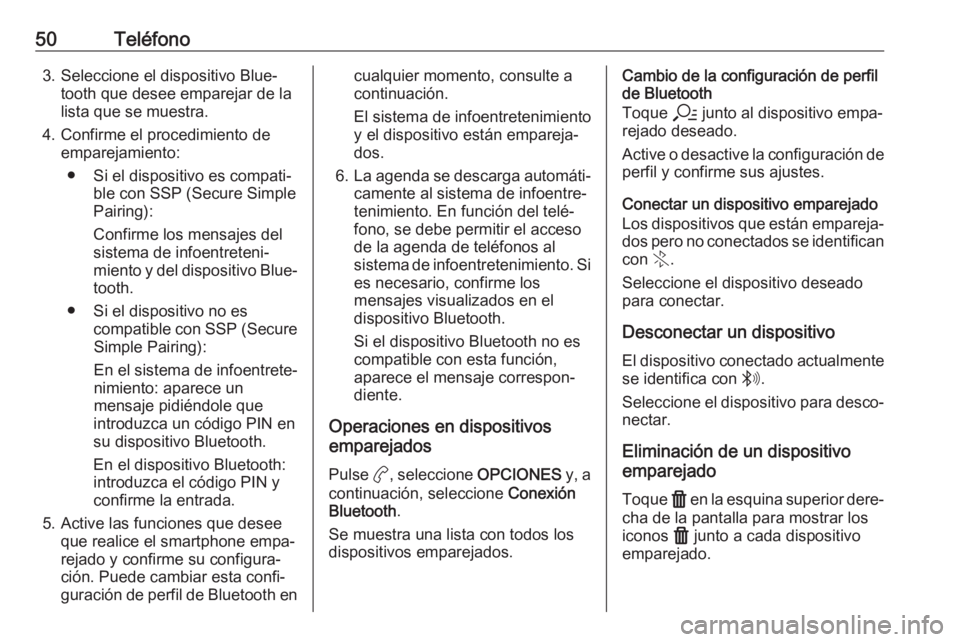
50Teléfono3. Seleccione el dispositivo Blue‐tooth que desee emparejar de la
lista que se muestra.
4. Confirme el procedimiento de emparejamiento:
● Si el dispositivo es compati‐ ble con SSP (Secure Simple
Pairing):
Confirme los mensajes del
sistema de infoentreteni‐
miento y del dispositivo Blue‐ tooth.
● Si el dispositivo no es compatible con SSP (SecureSimple Pairing):
En el sistema de infoentrete‐
nimiento: aparece un
mensaje pidiéndole que
introduzca un código PIN en su dispositivo Bluetooth.
En el dispositivo Bluetooth: introduzca el código PIN yconfirme la entrada.
5. Active las funciones que desee que realice el smartphone empa‐
rejado y confirme su configura‐
ción. Puede cambiar esta confi‐
guración de perfil de Bluetooth encualquier momento, consulte a
continuación.
El sistema de infoentretenimiento
y el dispositivo están empareja‐
dos.
6. La agenda se descarga automáti‐
camente al sistema de infoentre‐
tenimiento. En función del telé‐
fono, se debe permitir el acceso
de la agenda de teléfonos al
sistema de infoentretenimiento. Si
es necesario, confirme los
mensajes visualizados en el
dispositivo Bluetooth.
Si el dispositivo Bluetooth no es
compatible con esta función,
aparece el mensaje correspon‐
diente.
Operaciones en dispositivos
emparejados
Pulse a, seleccione OPCIONES y, a
continuación, seleccione Conexión
Bluetooth .
Se muestra una lista con todos los
dispositivos emparejados.Cambio de la configuración de perfil de Bluetooth
Toque a junto al dispositivo empa‐
rejado deseado.
Active o desactive la configuración de
perfil y confirme sus ajustes.
Conectar un dispositivo emparejado
Los dispositivos que están empareja‐ dos pero no conectados se identifican
con X.
Seleccione el dispositivo deseado
para conectar.
Desconectar un dispositivo El dispositivo conectado actualmente
se identifica con W.
Seleccione el dispositivo para desco‐
nectar.
Eliminación de un dispositivo
emparejado
Toque f en la esquina superior dere‐
cha de la pantalla para mostrar los
iconos f junto a cada dispositivo
emparejado.
Page 57 of 107
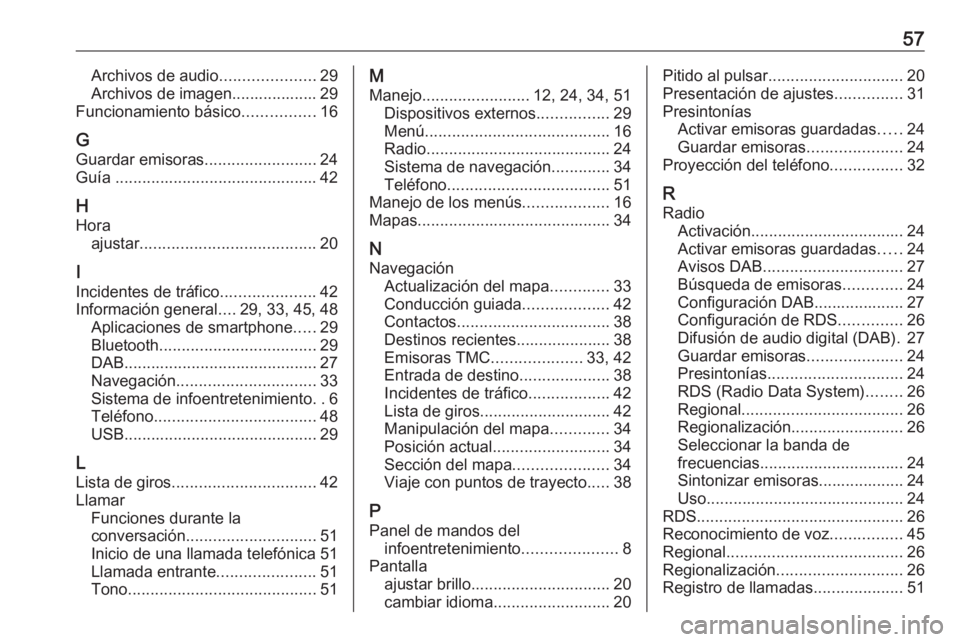
57Archivos de audio.....................29
Archivos de imagen................... 29
Funcionamiento básico ................16
G Guardar emisoras .........................24
Guía ............................................. 42
H Hora ajustar ....................................... 20
I
Incidentes de tráfico .....................42
Información general ....29, 33, 45, 48
Aplicaciones de smartphone .....29
Bluetooth ................................... 29
DAB ........................................... 27
Navegación ............................... 33
Sistema de infoentretenimiento ..6
Teléfono .................................... 48
USB ........................................... 29
L
Lista de giros ................................ 42
Llamar Funciones durante la
conversación ............................. 51
Inicio de una llamada telefónica 51
Llamada entrante ......................51
Tono .......................................... 51M
Manejo ........................ 12, 24, 34, 51
Dispositivos externos ................29
Menú ......................................... 16
Radio ......................................... 24
Sistema de navegación .............34
Teléfono .................................... 51
Manejo de los menús ...................16
Mapas ........................................... 34
N Navegación Actualización del mapa .............33
Conducción guiada ...................42
Contactos .................................. 38
Destinos recientes..................... 38
Emisoras TMC ....................33, 42
Entrada de destino ....................38
Incidentes de tráfico ..................42
Lista de giros ............................. 42
Manipulación del mapa .............34
Posición actual .......................... 34
Sección del mapa .....................34
Viaje con puntos de trayecto .....38
P Panel de mandos del infoentretenimiento .....................8
Pantalla ajustar brillo ............................... 20
cambiar idioma .......................... 20Pitido al pulsar.............................. 20
Presentación de ajustes ...............31
Presintonías Activar emisoras guardadas .....24
Guardar emisoras .....................24
Proyección del teléfono ................32
R
Radio Activación .................................. 24
Activar emisoras guardadas .....24
Avisos DAB ............................... 27
Búsqueda de emisoras .............24
Configuración DAB.................... 27
Configuración de RDS ..............26
Difusión de audio digital (DAB). 27 Guardar emisoras .....................24
Presintonías .............................. 24
RDS (Radio Data System) ........26
Regional .................................... 26
Regionalización ......................... 26
Seleccionar la banda de
frecuencias ................................ 24
Sintonizar emisoras................... 24
Uso ............................................ 24
RDS .............................................. 26
Reconocimiento de voz ................45
Regional ....................................... 26
Regionalización ............................ 26
Registro de llamadas ....................51
Page 58 of 107
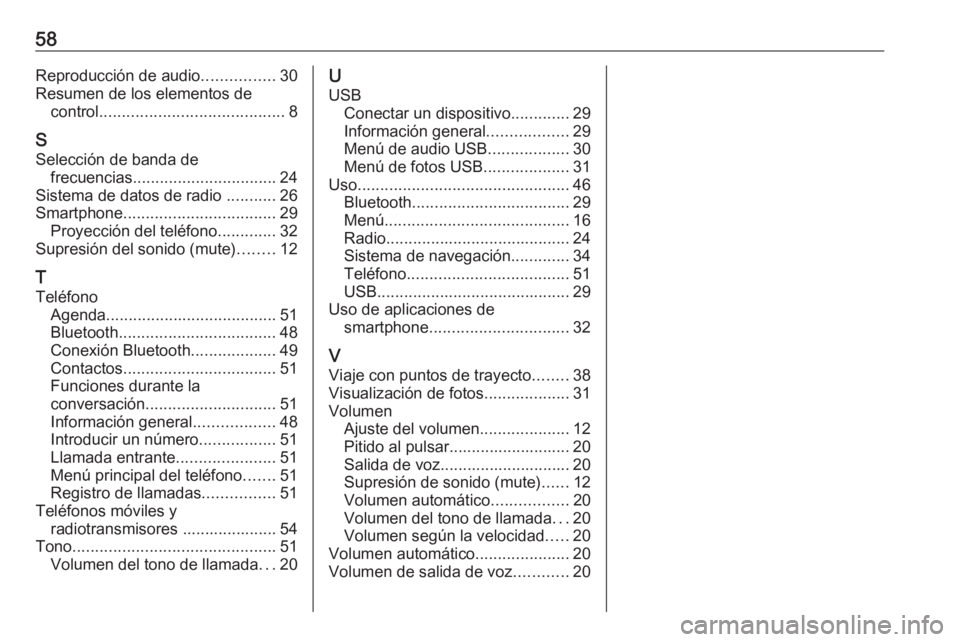
58Reproducción de audio................30
Resumen de los elementos de control ......................................... 8
S Selección de banda de frecuencias ................................ 24
Sistema de datos de radio ...........26
Smartphone .................................. 29
Proyección del teléfono .............32
Supresión del sonido (mute) ........12
T Teléfono Agenda ...................................... 51
Bluetooth ................................... 48
Conexión Bluetooth ...................49
Contactos .................................. 51
Funciones durante la
conversación ............................. 51
Información general ..................48
Introducir un número .................51
Llamada entrante ......................51
Menú principal del teléfono .......51
Registro de llamadas ................51
Teléfonos móviles y radiotransmisores ..................... 54
Tono ............................................. 51
Volumen del tono de llamada ...20U
USB Conectar un dispositivo .............29
Información general ..................29
Menú de audio USB ..................30
Menú de fotos USB ...................31
Uso ............................................... 46
Bluetooth ................................... 29
Menú ......................................... 16
Radio ......................................... 24
Sistema de navegación .............34
Teléfono .................................... 51
USB ........................................... 29
Uso de aplicaciones de smartphone ............................... 32
V Viaje con puntos de trayecto ........38
Visualización de fotos ...................31
Volumen Ajuste del volumen ....................12
Pitido al pulsar........................... 20
Salida de voz............................. 20
Supresión de sonido (mute) ......12
Volumen automático .................20
Volumen del tono de llamada ...20
Volumen según la velocidad .....20
Volumen automático .....................20
Volumen de salida de voz ............20
Page 66 of 107
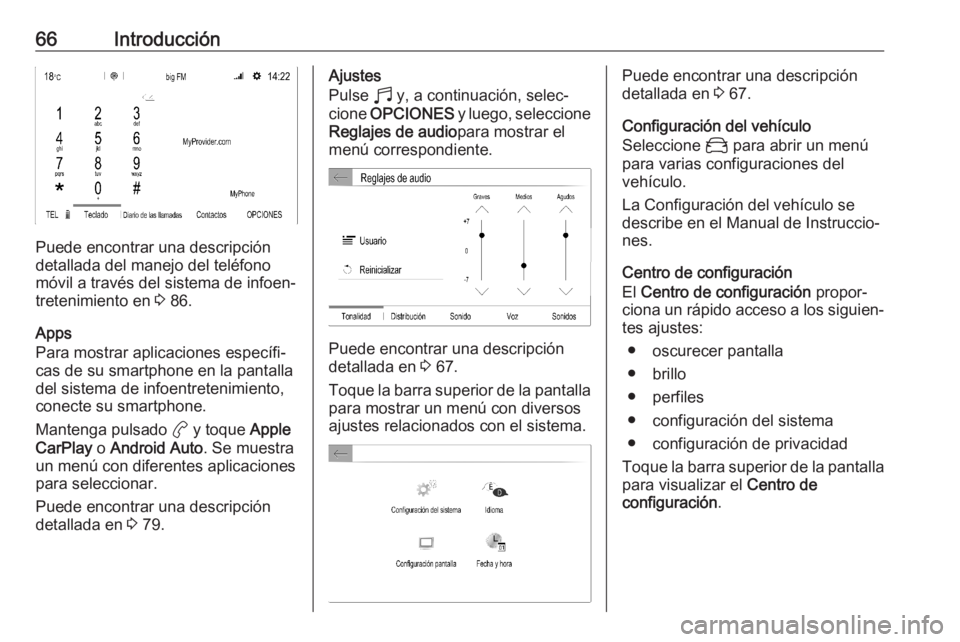
66Introducción
Puede encontrar una descripción
detallada del manejo del teléfono
móvil a través del sistema de infoen‐
tretenimiento en 3 86.
Apps
Para mostrar aplicaciones específi‐ cas de su smartphone en la pantalla
del sistema de infoentretenimiento,
conecte su smartphone.
Mantenga pulsado a y toque Apple
CarPlay o Android Auto . Se muestra
un menú con diferentes aplicaciones
para seleccionar.
Puede encontrar una descripción
detallada en 3 79.
Ajustes
Pulse b y, a continuación, selec‐
cione OPCIONES y luego, seleccione
Reglajes de audio para mostrar el
menú correspondiente.
Puede encontrar una descripción
detallada en 3 67.
Toque la barra superior de la pantalla para mostrar un menú con diversos
ajustes relacionados con el sistema.
Puede encontrar una descripción
detallada en 3 67.
Configuración del vehículo
Seleccione _ para abrir un menú
para varias configuraciones del
vehículo.
La Configuración del vehículo se describe en el Manual de Instruccio‐
nes.
Centro de configuración
El Centro de configuración propor‐
ciona un rápido acceso a los siguien‐ tes ajustes:
● oscurecer pantalla
● brillo
● perfiles
● configuración del sistema
● configuración de privacidad
Toque la barra superior de la pantalla
para visualizar el Centro de
configuración .